안녕하세요! 제가 공부하면서 너무 어려웠던 내용입니다
같은 100개와 100은 똑같이 100인데..
허허허 엑셀에서는 분명 다르게 나옵니당...
뭐 어쩌겠습니까 엑셀이 이렇게 만든 것을!
그러면 우리는 적응하고 반복 숙달하여 익숙해지는 수밖에 없죠

엑셀 곱하기를 통하여 100과 100개가 다른 것부터 보여드리겠습니다

B5인 100과 C5인 100을 곱한 D5는 10000의 숫자를 갖게 됩니다=B5*C5
앞에서 곱하기 빠르게 하는 방법이 드레그해서 끌어내리는 것이죠?
그 결과! D6은 #VALUE! 라는 값을 가지게 됩니다...힝
D6을 눌러보면 =B6*C6 이렇게 잘 나오는데 말이죠

하나의 셀에 숫자와 문자가 계산된 값이 들어가면 오류가 나는 것이죠!
아 근데 저는!!! 엑셀에서 보기좋게 '개'를 넣고싶고 계산하고 싶단 말이에요!!!
예예 다 방법이 있지 말입니다~
개를 키보드로 치는 것이 아니라 셀서식을 활용하는 것입니다!
1. B5를 선택하고 Ctrl + 1을 눌러줍니다
그럼 셀 서식이 나오죠
2. 그리고 사용자 지정범주를 선택해줍니다!
3. 형식 입력창에 서식기호 0"개" 를 입력해줍니다!
그러면 어떻게 됐나요!?
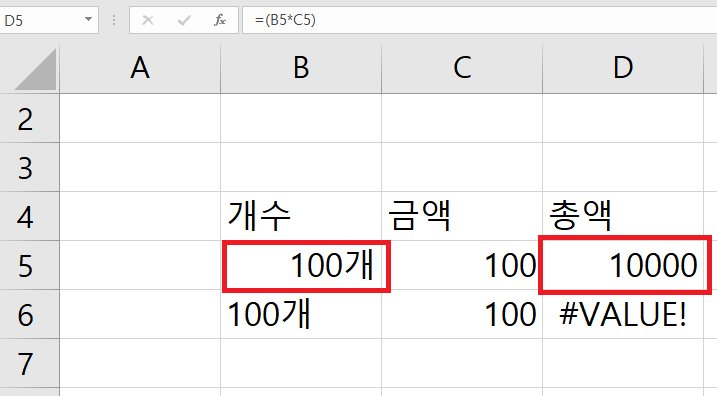
짜잔~ 단위인 개가 붙었지만 숫자로 인식하고있고
D5셀의 계산식도 여전히 10000으로 나오고 있습니다
#VALUE! 처럼 오류가 안뜨죠 ㅎㅎ

'엑셀 꿀팁' 카테고리의 다른 글
| 엑셀 날짜 자동채우기 / 엑셀 날짜 자동으로 증가하게 하는 방법!! (0) | 2021.06.05 |
|---|---|
| 엑셀 enter 눌렀을 때 방향 정하는 방법 / 엑셀 enter 눌렀을 때 아래로 가게 하는 법 (1) | 2021.06.03 |
| 엑셀 날짜 연속으로 입력하기 / 엑셀 날짜 연속으로 채우기! (0) | 2021.06.02 |
| 엑셀 12자리 이상 숫자 입력하는 방법 / 엑셀 숫자 입력할 때 E+ 해결방법 (0) | 2021.06.02 |
| 엑셀 현재 날짜 자동으로 입력하는 법 / 엑셀 현재 시간 자동으로 입력하는 법 (0) | 2021.06.02 |



